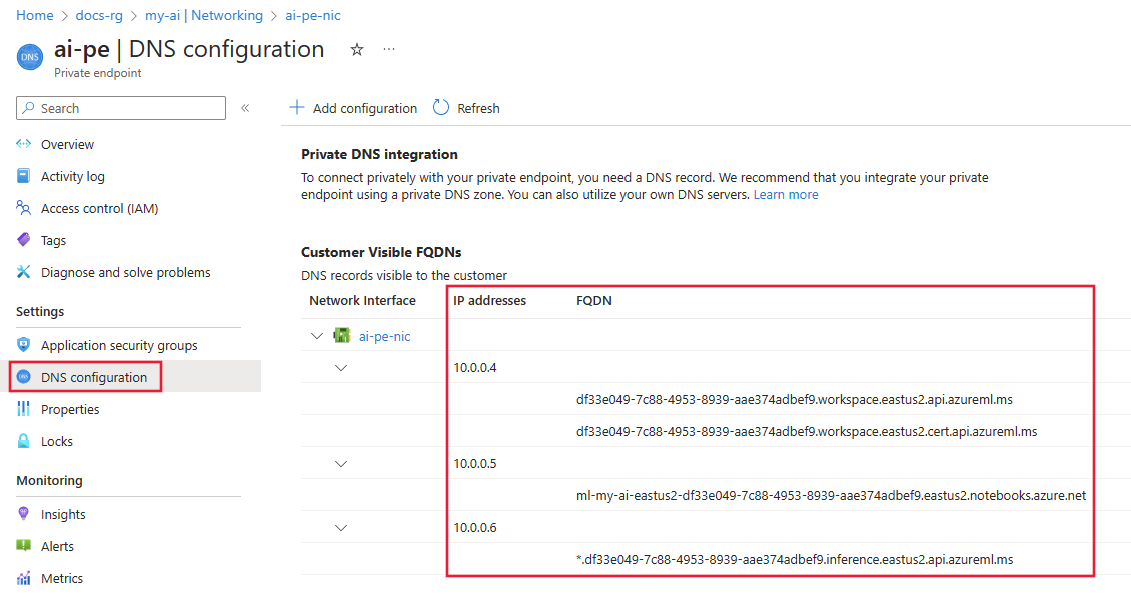프라이빗 엔드포인트가 있는 프로젝트에 대한 연결 문제 해결
Important
이 문서에 표시된 항목(미리 보기)은 현재 퍼블릭 미리 보기에서 확인할 수 있습니다. 이 미리 보기는 서비스 수준 계약 없이 제공되며, 프로덕션 워크로드에는 권장되지 않습니다. 특정 기능이 지원되지 않거나 기능이 제한될 수 있습니다. 자세한 내용은 Microsoft Azure Preview에 대한 추가 사용 약관을 참조하세요.
프라이빗 엔드포인트로 구성된 프로젝트에 연결하는 경우 403 또는 액세스가 금지됨이라는 메시지가 표시될 수 있습니다. 이 문서의 정보를 사용하여 이 오류가 발생할 수 있는 일반적인 구성 문제를 확인합니다.
프로젝트에 안전하게 연결
VNet 내에서 보호된 프로젝트에 연결하려면 다음 방법 중 하나를 사용합니다.
Azure VPN Gateway - 프라이빗 연결을 통해 VNet에 온-프레미스 네트워크를 연결합니다. 공용 인터넷을 통해 연결됩니다. 사용할 수 있는 VPN 게이트웨이의 두 가지 유형은 다음과 같습니다.
- 지점 및 사이트 간: 각 클라이언트 컴퓨터는 VPN 클라이언트를 사용하여 VNet에 연결합니다.
- 사이트 간: VPN 디바이스는 VNet을 온-프레미스 네트워크에 연결합니다.
ExpressRoute - 프라이빗 연결을 통해 온-프레미스 네트워크를 클라우드에 연결합니다. 연결 공급자를 사용하여 연결합니다.
Azure Bastion - 이 시나리오에서는 VNet 내에 Azure 가상 머신(점프 상자라고도 함)을 만듭니다. 그런 다음, Azure Bastion을 사용하여 VM에 연결합니다. Bastion을 사용하면 로컬 웹 브라우저에서 RDP 또는 SSH 세션을 사용하여 VM에 연결할 수 있습니다. 그런 다음, 점프 상자를 개발 환경으로 사용합니다. VNet 내부에 있기 때문에 작업 영역에 직접 액세스할 수 있습니다.
DNS 구성
DNS 구성에 대한 문제 해결 단계는 Azure DNS를 사용하는지 아니면 사용자 지정 DNS를 사용하는지 여부에 따라 다릅니다. 다음 단계를 사용하여 사용하고 있는 DNS를 확인합니다.
Azure Portal 에서 Azure AI Foundry에 대한 프라이빗 엔드포인트 리소스를 선택합니다. 이름을 기억하지 못하는 경우 Azure AI Foundry 리소스, 네트워킹, 프라이빗 엔드포인트 연결을 선택한 다음 프라이빗 엔드포인트 링크를 선택합니다.
개요 페이지에서 네트워크 인터페이스 링크를 선택합니다.
설정 아래에서 IP 구성, 가상 네트워크 링크를 차례로 선택합니다.
페이지 왼쪽의 설정 섹션에서 DNS 서버 항목을 선택합니다.
- 이 값이 기본값(Azure에서 제공)이면 VNet에서 Azure DNS를 사용하고 있는 것입니다. Azure DNS 문제 해결 섹션으로 건너뜁니다.
- 다른 IP 주소가 나열되면 VNet에서 사용자 지정 DNS 솔루션을 사용하고 있는 것입니다. 사용자 지정 DNS 문제해결 섹션으로 건너뜁니다.
사용자 지정 DNS 문제 해결
다음 단계를 사용하여 사용자 지정 DNS 솔루션에서 이름을 IP 주소로 올바르게 확인하는지 확인합니다.
프라이빗 엔드포인트에 대한 연결이 작동하는 가상 머신, 랩톱, 데스크톱 또는 기타 컴퓨팅 리소스에서 웹 브라우저를 엽니다. 브라우저에서 다음과 같은 Azure 지역에 대한 URL을 사용합니다.
Azure 지역 URL Azure Government https://portal.azure.us/?feature.privateendpointmanagedns=false 21Vianet에서 운영하는 Microsoft Azure https://portal.azure.cn/?feature.privateendpointmanagedns=false 다른 모든 하위 지역 https://portal.azure.com/?feature.privateendpointmanagedns=false 포털에서 프로젝트에 대한 프라이빗 엔드포인트를 선택합니다. DNS 구성 섹션에서 프라이빗 엔드포인트에 대해 나열된 FQDN 목록을 만듭니다.
명령 프롬프트, PowerShell 또는 기타 명령줄을 열고, 이전 단계에서 반환된 각 FQDN에 대해 다음 명령을 실행합니다. 명령을 실행할 때마다 반환된 IP 주소가 포털에서 나열된 FQDN에 대한 IP 주소와 일치하는지 확인합니다.
nslookup <fqdn>예를 들어
nslookup df33e049-7c88-4953-8939-aae374adbef9.workspace.eastus2.api.azureml.ms명령을 실행하면 다음 텍스트와 비슷한 값이 반환됩니다.Server: yourdnsserver Address: yourdnsserver-IP-address Name: df33e049-7c88-4953-8939-aae374adbef9.workspace.eastus2.api.azureml.ms Address: 10.0.0.4nslookup명령에서 오류를 반환하거나 포털에 표시된 것과 다른 IP 주소를 반환하면 사용자 지정 DNS 솔루션이 올바르게 구성되지 않은 것입니다.
Azure DNS 문제 해결
Azure DNS를 이름 확인에 사용하는 경우 다음 단계를 사용하여 프라이빗 DNS 통합이 올바르게 구성되었는지 확인합니다.
[프라이빗 엔드포인트]에서 DNS 구성을 선택합니다. 프라이빗 DNS 영역 열의 각 항목에 대해 DNS 영역 그룹 열의 항목도 있습니다.
프라이빗 DNS 영역 항목은 있지만 DNS 영역 그룹 항목이 없는 경우 해당 프라이빗 엔드포인트를 삭제하고 다시 만듭니다. 프라이빗 엔드포인트를 다시 만드는 경우 프라이빗 DNS 영역 통합을 사용하도록 설정합니다.
DNS 영역 그룹이 비어 있지 않으면 프라이빗 DNS 영역 항목에 대한 링크를 선택합니다.
프라이빗 DNS 영역에서 가상 네트워크 링크를 선택합니다. VNet에 대한 링크가 있습니다. 없는 경우 해당 프라이빗 엔드포인트를 삭제하고 다시 만듭니다. 다시 만드는 경우 VNet에 연결된 프라이빗 DNS 영역을 선택하거나 연결되는 새 영역을 만듭니다.
나머지 프라이빗 DNS 영역 항목에 대해 이전 단계를 반복합니다.
브라우저 구성(DNS over HTTPS)
웹 브라우저에서 DNS over HTTP가 사용하도록 설정되어 있는지 확인합니다. DNS over HTTP는 Azure DNS에서 프라이빗 엔드포인트의 IP 주소로 응답하지 못하도록 방지할 수 있습니다.
- Mozilla Firefox: 자세한 내용은 Firefox에서 DNS over HTTPS 사용 안 함을 참조하세요.
- Microsoft Edge:
프록시 구성
프록시를 사용하는 경우 보안 프로젝트와의 통신을 차단할 수 있습니다. 테스트하려면 다음 옵션 중 하나를 사용합니다.
- 일시적으로 프록시 설정을 사용하지 않도록 설정하고 연결할 수 있는지 확인합니다.
- 프라이빗 엔드포인트에 나열된 FQDN에 대한 직접 액세스를 허용하는 PAC(프록시 자동 구성) 파일을 만듭니다. 또한 FQDN에 대한 직접 액세스를 모든 컴퓨팅 인스턴스에 허용해야 합니다.
- DNS 요청을 Azure DNS로 전달하도록 프록시 서버를 구성합니다.
- 프록시가 ".<region>.api.azureml.ms" 및 ".instances.azureml.ms"와 같은 AML API에 대한 연결을 허용하는지 확인합니다.
스토리지 연결에 대한 구성 문제 해결
프로젝트를 만들면 프롬프트 흐름을 포함한 데이터 업로드 시나리오 및 아티팩트 스토리지를 위해 Azure Storage에 대한 여러 연결이 자동으로 만들어집니다. 허브와 연결된 Azure Storage 계정의 공용 네트워크 액세스가 '사용 안 함'으로 설정된 경우 이러한 스토리지 연결이 지연되어 만들어질 수 있습니다.
문제를 해결하려면 다음 단계를 따릅니다.
- Azure Portal에서 허브에 연결된 스토리지 계정의 네트워크 설정을 확인합니다.
- 선택한 가상 네트워크 및 IP 주소에서 공용 네트워크 액세스가 사용으로 설정된 경우 스토리지 계정에 액세스하기 위해 올바른 IP 주소 범위가 추가되었는지 확인합니다.
- 공용 네트워크 액세스가 사용 안 함으로 설정된 경우 대상 하위 리소스를 Blob으로 사용하여 Azure 가상 네트워크에서 스토리지 계정으로 구성된 프라이빗 엔드포인트가 있는지 확인합니다. 또한 관리 ID에 스토리지 계정 프라이빗 엔드포인트에 대한 읽기 권한자 역할을 부여해야 합니다.
- Azure Portal에서 Azure AI Foundry 허브로 이동합니다. 관리형 가상 네트워크가 프로비전되고 Blob Storage에 대한 아웃바운드 프라이빗 엔드포인트가 활성 상태인지 확인합니다. 관리되는 가상 네트워크를 프로비전하는 방법에 대한 자세한 내용은 Azure AI Foundry 허브에 대한 관리형 네트워크를 구성하는 방법을 참조 하세요.
- 프로젝트 프로젝트 > 설정에 대한 Azure AI Foundry > 로 이동합니다.
- 페이지를 새로 고칩니다. 'workspaceblobstore'를 포함하여 여러 연결을 만들어야 합니다.